Configurar acceso y ajustes para la herramienta Conversaciones (Beta)
Objetivo
Configurar acceso y funciones para la herramienta Conversaciones en Procore.
Aspectos para tener en cuenta
- Permisos de usuario requeridos:
- Permiso de nivel "Administrador" para la herramienta de Administrador a nivel compañía.
Vídeo
Pasos
- Navegue hasta la herramienta Administrador a nivel compañía.
- En "Configuración de la compañía", haga clic en Conversaciones.
- Configure los ajustes de su compañía en las secciones siguientes:
Configurar acceso para conversaciones
- Haga clic en el botón encendido
 junto a "Activar Conversaciones Beta" para habilitar la herramienta Conversaciones para uno o más proyectos.
junto a "Activar Conversaciones Beta" para habilitar la herramienta Conversaciones para uno o más proyectos.
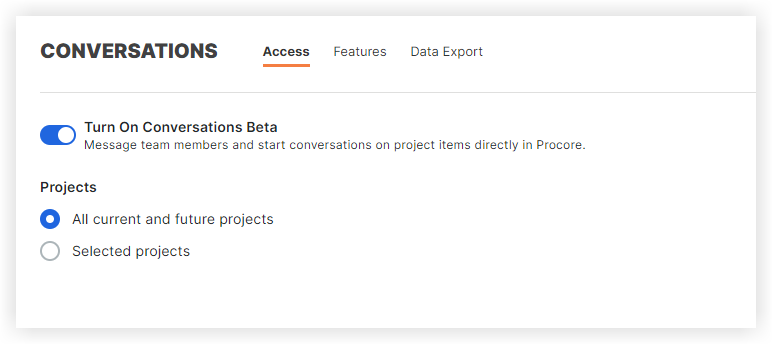
- En "Proyectos", elija si desea habilitar Conversaciones para todos los proyectos o proyectos seleccionados:
- Para habilitar conversaciones para todos los proyectos actuales y futuros, seleccione Todos los proyectos actuales y futuros.
- Para seleccionar proyectos individualmente, seleccione Proyectos seleccionados.
- Marque la casilla de verificación junto a cada proyecto para el que desee habilitar las conversaciones. Utilice la barra de búsqueda para encontrar rápidamente proyectos si es necesario.
- Si desea seleccionar todos los proyectos actuales (sin habilitarlos automáticamente para proyectos futuros), haga clic en la casilla de verificación proyecto en la parte superior.
- Haga clic en Guardar cambios.
Esto agrega el icono de Conversaciones al encabezado de Procore para proporcionar acceso a la herramienta.
al encabezado de Procore para proporcionar acceso a la herramienta.
Configurar funciones para conversaciones
- En la pestaña funciones, haga clic en el interruptor
 ENCENDIDO o APAGADO
ENCENDIDO o APAGADO  para configurar qué funciones desea disponibles y para qué usuarios:
para configurar qué funciones desea disponibles y para qué usuarios:
Nota: Estas funciones están habilitadas por defecto.
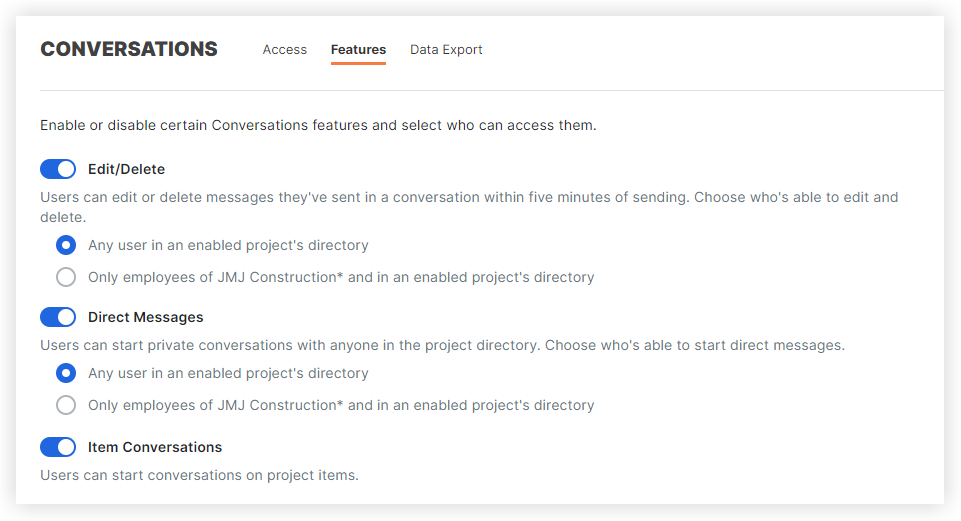
- Editar/Eliminar: si está habilitado, una persona puede editar o eliminar su propio mensaje dentro de los cinco (5) minutos de envío. Los mensajes editados tienen texto "editado" debajo de ellos, y los mensajes eliminados muestran quién eliminó el mensaje y cuándo.
- Si está habilitado, seleccione una de las siguientes opciones:
- Cualquier usuario del A nivel de proyecto Directorio
- Solo empleados internos de [Nombre de la compañía]
- Si está habilitado, seleccione una de las siguientes opciones:
- Mensajes directos: esta función permite que los mensajes privados se envíen de un individuo a otro. Los mensajes directos se pueden enviar a varias personas.
- Si está habilitado, seleccione una de las siguientes opciones para permitir que las personas inicien conversaciones privadas:
- Cualquier usuario en una A nivel de proyecto Directorio habilitada
- Solo empleados internos de [Nombre de la compañía]
- Si está habilitado, seleccione una de las siguientes opciones para permitir que las personas inicien conversaciones privadas:
- Conversaciones delítem: si está habilitado, las personas con acceso al ítem pueden iniciar conversaciones en los ítems del proyecto.
- Editar/Eliminar: si está habilitado, una persona puede editar o eliminar su propio mensaje dentro de los cinco (5) minutos de envío. Los mensajes editados tienen texto "editado" debajo de ellos, y los mensajes eliminados muestran quién eliminó el mensaje y cuándo.
- En la sección "Permisos de conversación de grupo", seleccione el tipo de usuario que puede crear y administrar grupos para las conversaciones de grupo en la herramienta Conversaciones:
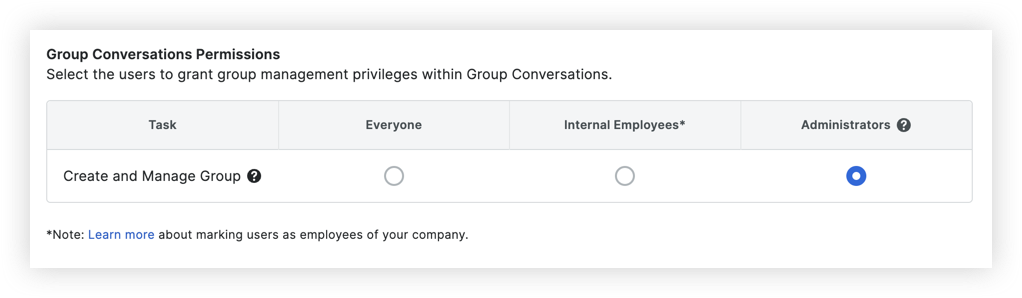
- Todos: cualquier usuario en la A nivel de proyecto Directorio.
- Empleados internos: cualquier usuario marcado como empleado de la compañía. Consulte ¿Cómo agrego a alguien como empleado de mi compañía?
- Administradores: solo los usuarios con permiso de "Administrador" para la herramienta Directorio a nivel proyecto o compañía.
Nota: Esta es la configuración predeterminada.
- Haga clic en Guardar cambios.

